Guide du débutant Comment choisir le meilleur plugin WordPress
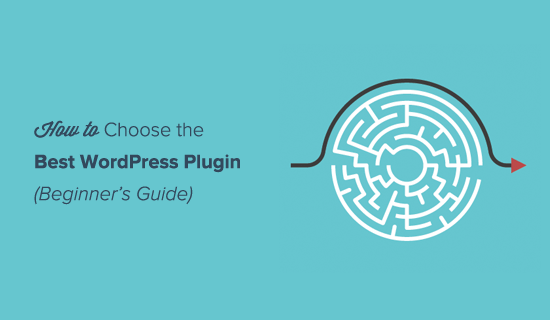
Les plugins font de WordPress un rêve devenu réalité pour les débutants. Cependant, avec plus de 56 000 plugins WordPress disponibles dans le répertoire officiel des plugins, les utilisateurs ont du mal à trouver le bon plugin WordPress pour ce travail. Dans cet article, nous allons vous montrer comment choisir le meilleur plugin WordPress en suivant la même liste de contrôle que notre équipe de WPBeginner et d'autres experts de WordPress.
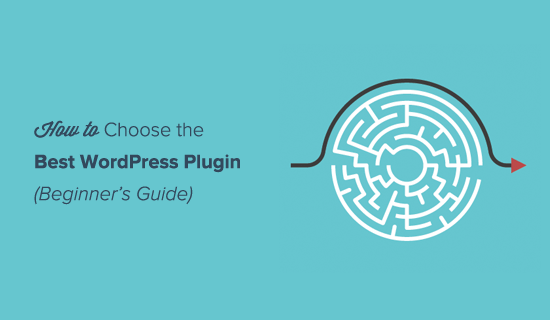
Avertissement: Bien que ces facteurs ne garantissent pas que vous choisirez le bon plugin 100% du temps, cela augmentera certainement vos chances de succès..
Avant de commencer
Lorsque vous recherchez un plugin, la première chose à faire est d’écrire exactement ce que vous voulez que ce plugin fasse. Dans notre expérience, il est utile de créer une liste de contrôle avec les fonctionnalités que vous recherchez (par ordre d'importance)..
L'ordre d'importance a son importance car parfois vous ne trouvez pas tout dans un plugin. Le facteur d'importance aidera à rendre votre décision plus facile.
Rappelez-vous qu'il n'est pas nécessaire qu'un plugin fasse tout. Si vous trouvez deux plugins qui fonctionnent bien ensemble pour vous donner ce dont vous avez besoin, installez ces 2 plugins. Le nombre total de plugins importe peu, pas la qualité.
Cela dit, regardons comment choisir le meilleur plugin WordPress.
Comment rechercher un plugin
Le répertoire des plugins WordPress est le point de départ de la plupart des gens. Il a des milliers de plugins disponibles, ce qui est excellent, sauf que cette abondance rend également difficile la recherche du plugin parfait..

La fonction de recherche dans le répertoire du plugin WordPress n’est pas très sophistiquée. C'est pourquoi nous recommandons toujours d'utiliser la recherche Google ou de regarder d'abord dans la catégorie plugins de WPBeginner.
Vous pouvez également combiner le meilleur des deux en tapant votre mot clé dans la recherche Google et en ajoutant wpbeginner à la fin de celui-ci..
Alternativement, vous pouvez commencer par parcourir les plugins WordPress les plus populaires du répertoire. Voyez s'il existe un plugin qui correspond à vos besoins. Si vous ne trouvez pas de plugin dans les deux premières pages des plugins populaires, lancez une recherche.
La recherche dans le répertoire du plugin WordPress affiche les résultats en fonction de la pertinence par défaut.

Pour chaque résultat de recherche, vous pourrez voir le nom du plugin, son classement, sa description, le nombre d'installations actives (sites Web utilisant le plugin), son nom d'auteur et testé avec la version WordPress..
Idéalement, vous souhaitez choisir un plug-in qui vous semble pertinent, qui possède un nombre correct d’installations actives, une bonne note et qui est testé avec une version récente de WordPress..
Comparaison de plugins - Lequel télécharger?
Une fois que vous avez trouvé quelques plugins, vous pouvez ouvrir ces pages de plugins dans de nouveaux onglets pour les comparer. La page du plugin WordPress contient des informations sur le plugin, son fonctionnement, son utilisation, etc. Vous devrez utiliser ces informations pour décider si ce plugin vous convient ou non..

La barre latérale sur la page du plugin contient des informations utiles sur le plugin. La première section de la barre latérale présente la version du plugin, la dernière mise à jour, les installations actives, la version minimale de WordPress requise pour exécuter le plugin..
La dernière date de mise à jour des plugins et les installations actives sont un bon indicateur de la popularité d'un plugin.
Cette section montrera également testé jusqu'à la version WordPress. S'il ne montre pas la version la plus récente, vous n'avez pas à paniquer. Bien que les auteurs de plug-in vérifient leur plug-in à chaque nouvelle version de WordPress, ils ne peuvent le mettre à jour que si nécessaire. Veuillez consulter notre article sur l'installation de plugins non testés avec votre version de WordPress pour plus de détails..
Notes du plugin
Dans la barre latérale de la page du plug-in, vous pourrez également voir les classements des plug-ins. Le nombre d'étoiles indique le score, cinq étant le plus élevé et l'autre le plus bas..
Gardez toujours à l'esprit que de nombreux utilisateurs de WordPress utilisent le plug-in sans le noter. Il est possible qu’un plug-in téléchargé par des milliers de personnes n’ait toujours pas assez de personnes pour l’évaluer..

Avis sur les plugins
Lorsqu'un utilisateur évalue un plugin, il lui est demandé de rédiger un commentaire pour son évaluation. Vous pouvez voir ces commentaires en cliquant sur les barres de classement. Par exemple, si quelqu'un a attribué une étoile à un plugin, vous pouvez cliquer sur le lien 1 étoile pour lire son commentaire..
Une autre chose à noter ici est le nombre total de notes. Par exemple, si un ou plusieurs plug-ins le classent, il ne s'agit pas d'un nombre significatif. Cependant, si ces une ou deux personnes laissaient une bonne raison pour leur notation lors de l'examen, leur note serait alors significative pour les autres..

Vue d'ensemble du support
La section support de la barre latérale de la page du plugin vous donnera un aperçu rapide du nombre de threads de support ouverts pour un plugin au cours des deux derniers mois. Il vous montrera également combien de ces threads sont résolus.
Vous pouvez voir les fils de support en cliquant sur l'onglet support dans la barre de menus du plugin. Tout comme les critiques, gardez à l'esprit que les discussions de support non résolues ne signifient pas vraiment que le plugin a des problèmes.
Cependant, si un plug-in contient de nombreux threads non résolus et que l'auteur du plug-in n'a répondu à aucun d'entre eux au cours des deux derniers mois, cela peut indiquer que l'auteur a perdu tout intérêt. Le plugin peut toujours fonctionner pour vous, mais il peut ne pas être supporté à long terme.

Plugin Captures d'écran
Pour la plupart des plugins WordPress du répertoire, vous verrez une section de captures d'écran en dessous de la description du plugin. Les captures d'écran des plugins sont un moyen rapide de voir à quoi ressemble le plugin sur le front-end et sur le back-end de votre site Web WordPress..
Nous trouvons parfois que les captures d’écran sont plus utiles que les descriptions de plug-ins, qui peuvent être longues et déroutantes. Avec les captures d'écran, vous pouvez réellement voir à quoi ressemblera le plug-in, ce qu'il fait réellement, puis vous pouvez rapidement savoir si vous devez l'essayer ou non..

Consulter les FAQ et autres notes
N'oubliez pas de consulter les sections FAQ et Autres Notes sous la description du plugin (certains plugins peuvent ne pas en avoir). Ces sections contiennent généralement des informations utiles sur l'utilisation d'un plugin. Parfois, les utilisateurs se plaignent du fait qu'un plugin ne fonctionne pas sans même savoir comment l'utiliser..
Lorsque vous essayez un plugin, assurez-vous de lire ces sections afin de pouvoir configurer et utiliser le plug-in correctement sur votre site web. Il est également possible que vous y trouviez d'autres astuces intéressantes..
Par exemple, si vous recherchez un plugin qui ajoute un widget, vous découvrirez peut-être qu'il fournit également une balise de modèle que vous pouvez utiliser dans votre thème ou un shortcode que vous pouvez utiliser dans des publications et des pages. Vous pouvez également trouver des conseils de l'auteur du plugin sur la façon d'ajouter vos propres styles CSS à la sortie du plugin.

Tester un plugin
Les plugins WordPress peuvent ralentir votre site web s’ils sont mal écrits ou ne suivent pas les normes de codage WordPress.
Pour vérifier ce problème, consultez Pingdom ou tout autre service de contrôle de la vitesse du site. Testez la vitesse de la page de votre site Web avant d'activer le plugin. Prendre des captures d'écran ou noter les résultats.
Après cela, retournez sur votre site WordPress et activez le plugin. Maintenant, testez à nouveau la vitesse de votre site Web.
Si le plugin ajoute un temps considérable à la vitesse de votre site, vous devriez alors essayer de trouver un meilleur plugin..
Par exemple, dans la capture d'écran ci-dessous, vous verrez qu'un plugin a ajouté 0,8 seconde supplémentaire au temps de chargement de notre site de test, ce qui le ralentit considérablement..

Redonner à la communauté WordPress et aux auteurs de plugins
WordPress est un logiciel de communauté gratuit, tout comme le répertoire de plugins WordPress. Les auteurs de plugins consacrent beaucoup de temps, de travail acharné et de créativité à l'écriture de ces plugins. Vous pouvez les aider de nombreuses façons et voici une liste de choses que vous pouvez faire:
- Faire un don: Si vous trouvez un plugin utile et que l'auteur du plugin a donné une URL sur la page du plugin, alors envisagez de donner de l'argent. Ce n'est pas le prix du plugin, c'est un gage d'appréciation.
- Notez le plugin: Comme nous l'avons mentionné précédemment, de nombreux utilisateurs ne se sentent pas enclins à évaluer un plugin qui fonctionne bien. Vous pouvez aider à briser cette tendance. Lorsque vous trouvez un plugin que vous aimez, laissez une note et un commentaire. Quelques lignes suffisent à informer les gens de votre expérience avec le plugin.
- Mention le plugin sur votre blog, Twitter ou Facebook.
Que faire lorsqu'un plugin ne fonctionne pas
Si un plugin donne une erreur ou ne fonctionne pas, la première chose à faire est de savoir s’il existe un conflit avec un autre plugin ou thème. Désactivez tous les autres plug-ins et activez le thème WordPress par défaut. Essayez de tester le plugin à nouveau. Si cela ne fonctionne toujours pas, vous pouvez ouvrir un thread de support..
Visitez la page du plugin sur le répertoire du plugin WordPress et cliquez sur l’onglet Support. Faites défiler jusqu'à trouver le formulaire de soutien et remplissez-le.
Rappelez-vous que les plugins WordPress sont open source, ce qui signifie qu’ils n’ont aucune garantie et que les auteurs des plugins ne sont pas tenus de répondre à vos questions. Cependant, la plupart des auteurs de plugins se soucient de leur code et feront de leur mieux pour répondre aux questions du support quand ils le peuvent. Consultez notre guide pour savoir comment demander correctement une assistance WordPress et l'obtenir.
Nous espérons que ce guide vous a aidé à choisir le meilleur plugin WordPress. Vous voudrez peut-être aussi voir notre sélection d’experts des plugins WordPress essentiels pour chaque site Web..
Si vous avez aimé cet article, abonnez-vous à nos tutoriels vidéo sur la chaîne YouTube pour WordPress. Vous pouvez aussi nous trouver sur Twitter et Facebook.


